台式电脑怎样用蓝牙连接音响
更新时间:2024-05-02 08:51:56作者:xiaoliu
在如今数字化生活中,蓝牙技术的应用已经无处不在,许多人喜欢在台式电脑上享受音乐或观看视频,而连接蓝牙音箱则是一种便捷的方式。在Win10系统下,连接蓝牙音箱并不复杂,只需要按照简单的步骤进行操作即可。通过蓝牙连接,台式电脑可以轻松地与音箱进行无线传输,带来更加便利的音乐享受体验。接下来让我们一起来了解一下具体的连接步骤吧。
方法如下:
1.先打开蓝牙音箱的开关,没电的话可以充着电打开开关!

2.在电脑右下角打开向上的箭头,点击蓝牙图标进入蓝牙界面。
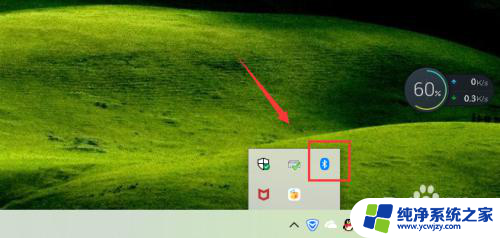
3.点击添加蓝牙或其它设备,如下图!
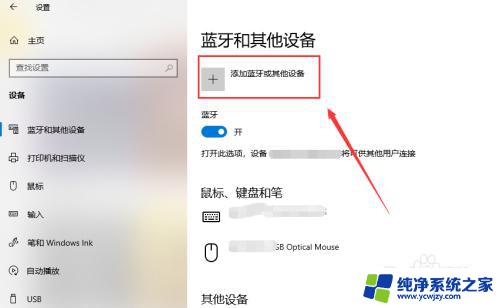
4.选择蓝牙,进行蓝牙设备的搜索工作!
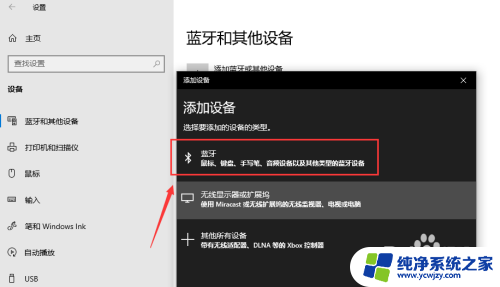
5.搜索到蓝牙音箱后点击音箱进入连接界面,连接需要一点时间!
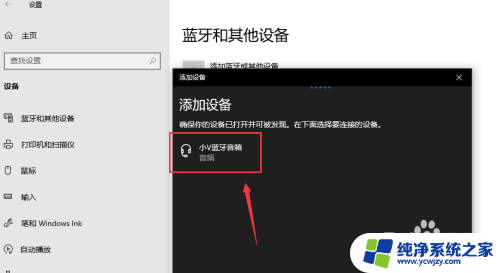
6.你的设备连接已经成功,这样就是蓝牙配对连接好啦。下面可以开始音乐播放了,我试了下很不错!
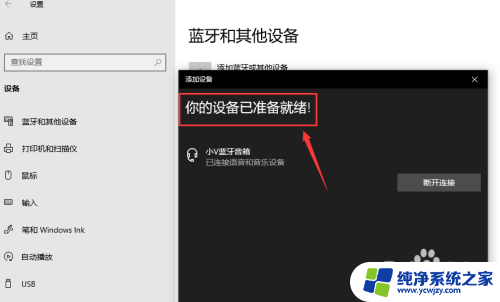

7.总结;
1、打开蓝牙音箱的开关
2、台式电脑打开蓝牙界面,搜索蓝牙设备
3、蓝牙设备进行配对,连接成功台式电脑就能播放声音了。
以上就是台式电脑如何使用蓝牙连接音响的全部内容,对于那些不清楚的用户,可以参考一下小编的步骤进行操作,希望能够对大家有所帮助。















